Usuń reklamy OptiBuy (Poradnik usuwania) - zaaktualizowano, sie 2017
Instrukcja usuwania reklam OptiBuy
Czym jest Reklamy OptiBuy?
OptiBuy skupia się na użytkownikach Mac
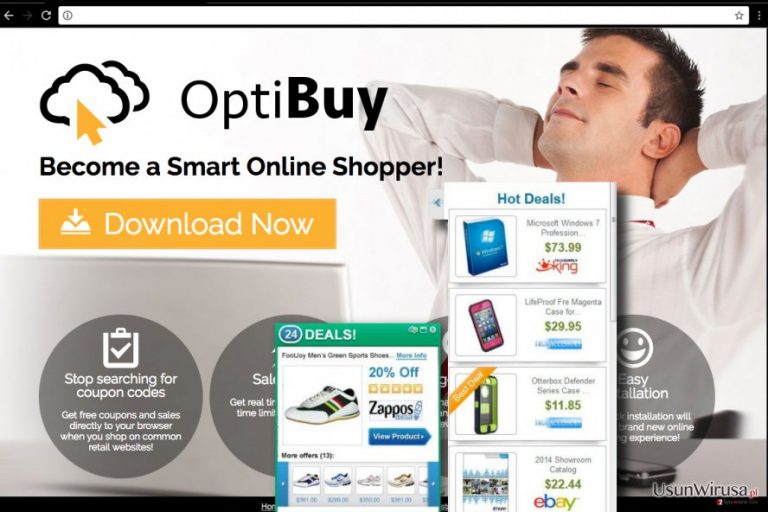
Wirus OptiBuy to wspierająca reklamy aplikacja zwykle atakująca systemy operacyjne Mac. Po instalacji, ten adware stale monitoruje nawyki przeglądania sieci przez ofiarę, zbiera wyszukiwane hasła, adresy IP oraz podobne dane.
Później, ten adware zaczyna wprowadzać wyskakujące reklamy na strony odwiedzane przez użytkownika – w szczególności na sklepy internetowe. Jest to najpewniej podowem, dla którego fora poświęone bezpieczeństwu komputeróe zalewane są pytaniami o usunięcie reklam Optibuy.
Intryguje fakt, że użytkownicy szczególnie przejmują się usunięciem Optibuy z przeglądarki Chrome – może to oznaczać, że ta przeglądarka jest szczególnie narażona na ataki programu. Nie oznacza to jednak, że użytkownicy innych przeglądarek mogą spać spokojnie – wirus zostal też zauważony na innych przeglądarkach. Nie bądź więc pewien, że któregoś dnia ten nieproszony gość nie odwiedzi i twojego komputera.
Twórca tego irutyjąccego adare ukrywa nazwę swojej firmy – nasz zespół znalazł jednak masę podobnych programów adware, wlizając w to HotShoppy, Couponizer, SurfBuyer, i wiele innych. Każdy z tych programów monitoruje preferencje użytkownika w celu nakierowania pod niego reklam.
Niestety, reklamy dostarczane przzez Optibuy nie cieszą sie zaufaniem, ponieważ mogą one łatwo przekierować użytkownika na groźne witryny internetowe. To zaś jest zagrożeniem dla prywatności użytkownika i bezpieczeństwa jego sprzętu. Z tyhpowodów zalecamy usunąć OptiBuy z twojego Maca z pomocą programu takiego, jak Malwarebytes.

Analiza polityki prywatności OptiBuy wywołuje jeszcze więcej obaw. Dokument ten mówi o wykorzystywaniu zewnętrznego reklamowania i firm marketingowych do wyświetlania reklam, które mogą zawierać ciasteczka.
Co więcej, twórca otwarcie przyznaje, że “nie ma dostępu do informacji, które mogłyby potwierdzić wykorzystanie ciasteczek przez formę reklamową” oraz że nie ma kontroli nad zawartością tych reklam, moza tym, istnienie reklam “nie powinno być tłumaczone potrzebą generowania profitów przez firmę” bądź przez reklamowaną zawartość.
Takie twierdzenia nie tworzą dobrej opinii temu programowi. Wiele wskazuje na to, że poszukuje on przychodów pay-per-click i nie przejmuje się jakością i prawdomównością wyświetlanych reklam. Jeśli nie chcesz zostać wciągnięty na podejrzane lub nawet niebezpieczne strony poprzez kliknięcie interesujących reklam, dokonaj już teraz usunięcia OptiBuy.
Wiele wskazuje na to, że najwięcej pobrań aplikacja posiada w Stanach Zjednoczonych, lecz program mógł się rozprzestrzenić po innych krajach, takich jak Niemcy, Francja czy Hiszpania, a nawet dosięgnąć innych kontynentów, jak Azja czy Australia.
Badanie pojawiania się adware na komputerze
Mimo, że wielu użytkowników Mac czy PC twierdzi, że nie pobierali określonych programów adware, nie jest to do końca prawdą. By dokonać instalacji, program zwykle porzebuje pozwolenia od uzytkownika. Takie programy pytają się o nie w nietypowe sposoby.
Pogramy potencjalnie niechciane – takie, jak adware czy porywaze przeglądarek – są zwykle rozprowadzane wraz z aplikacjami freeware (grami, menedżerami pobierania czy odtwarzaczami wideo).
Przy instalacji tych programów, trzeba więc sprawdzić, co jest napisane w ustawieniach instalacji. Zwykle, takie programy promują podejrzane aplikacje wspierające reklamy mając na celu przychów pay-per-install. Instalaja Domyślna/Standardowa zapewnia więc tym dodatkom zgodę użytkownika na instalację.
Zgoda ta moze zostać odznaczona poprzez instalację Użytkownika bądź też Zaawansowaną. Upewnij się, że wybierzesz taki rodzaj instalacji zawsze, kiedy jest on dostępny.
Pomysły na usunięcie reklam Optibuy z zainfekowanego komputera
Poniższe instrukcje wyjaśniają, jak usunąć wirusa OptiBuy z Mac'a. Nie wahaj się i spróbuj usunąć tan irytujący program samemu.
Jeśli nie rozumiesz instrukcji lub coś pójdzie nie tak – zawsze możesz ukończyć usuwanie OptiBuy z pomocą programu anty-malware takiego, jak Malwarebytes. Nie pozwól tej irytującej aplikacji pozostać na komputerze oraz nie daj się złapać przez te reklamy – nie będą one raczej użyteczne przy oszczędzaniu na zakupach online.
Możesz usunąć szkody spowodowane przez wirusa za pomocą FortectIntego. SpyHunter 5Combo Cleaner i Malwarebytes są zalecane do wykrywania potencjalnie niechcianych programów i wirusów wraz ze wszystkimi związanymi z nimi plikami i wpisami do rejestru.
Instrukcja ręcznego usuwania reklam OptiBuy
Usuń OptiBuy z systemu Mac OS X
Jesli twój Mac został zainfekowany opisanym adware, podejmij następujace kroki: W folderze Aplikacji znajdź folder OptiBuy. Przenieś go do Kosza. Następnie, przejdź do folderu /Library/LaunchDaemons/ i przenieś do Kosza plik com.OptiBuy.agent.plist.
-
Jeżeli korzystasz z OS X, kliknij przycisk Go na samej górze strony i wybierz Applications.

-
Poczekaj aż zobaczusz folder Applications i poszukaj w nimOptiBuy czy też innych podejrzanych pogramów, króre mogą się w nim znajdować. Teraz kliknij prawym przyciskiem myszy na każdym z tych wyników i wybierz Move to Trash.

Zresetuj MS Edge/Chromium Edge
Usuń niechciane rozszerzenia z MS Edge:
- Wybierz Menu (trzy poziome kropki w prawym górnym rogu okna przeglądarki i wybierz Rozszerzenia.
- Wybierz z listy rozszerzenie i kliknij na ikonę koła zębatego.
- Kliknij Odinstaluj na dole.

Wyczyść pliki cookie i inne dane przeglądania:
- Kliknij na Menu (trzy poziome kropki w prawym górnym rogu okna przeglądarki) i wybierz Prywatność i bezpieczeństwo.
- Pod Wyczyść dane przeglądania wybierz Wybierz elementy do wyczyszczenia.
- Zaznacz wszystko (oprócz haseł, chociaż możesz chcieć uwzględnić licencje na multimedia w stosownych przypadkach) i kliknij Wyczyść.

Przywróć ustawienia nowej karty i strony głównej:
- Kliknij na ikonę menu i wybierz Ustawienia.
- Następnie znajdź sekcję Uruchamianie.
- Kliknij Wyłącz, jeśli znalazłeś jakąkolwiek podejrzaną domenę.
Zresetuj MS Edge, jeśli powyższe kroki nie zadziałały:
- Wciśnij Ctrl + Shift + Esc, żeby otworzyć Menedżera zadań.
- Kliknij na strzałkę Więcej szczegółów u dołu okna.
- Wybierz kartę Szczegóły.
- Teraz przewiń w dół i zlokalizuj wszystkie wpisy zawierające Microsoft Edge w nazwie. Kliknij na każdy z nich prawym przyciskiem myszy i wybierz Zakończ zadanie, by zatrzymać działanie MS Edge.

Jeżeli to rozwiązanie ci nie pomogło, możesz musieć skorzystać z zaawansowanej metody resetowania Edge. Pamiętaj, że zanim przejdziesz dalej, musisz wykonać kopię zapasową swoich danych.
- Znajdź na swoim komputerze następujący folder: C:\\Users\\%username%\\AppData\\Local\\Packages\\Microsoft.MicrosoftEdge_8wekyb3d8bbwe.
- Wciśnij Ctrl + A na klawiaturze, by zaznaczyć wszystkie foldery.
- Kliknij na nie prawym przyciskiem myszy i wybierz Usuń.

- Teraz kliknij prawym przyciskiem myszy na przycisk Start i wybierz Windows PowerShell (Administrator).
- Kiedy otworzy się nowe okno, skopiuj i wklej następujące polecenie, a następnie wciśnij Enter:
Get-AppXPackage -AllUsers -Name Microsoft.MicrosoftEdge | Foreach {Add-AppxPackage -DisableDevelopmentMode -Register “$($_.InstallLocation)\\AppXManifest.xml” -Verbose

Instrukcje dla Edge opartej na Chromium
Usuń rozszerzenia z MS Edge (Chromium):
- Otwórz Edge i kliknij Ustawienia > Rozszerzenia.
- Usuń niechciane rozszerzenia klikając Usuń.

Wyczyść pamięć podręczną i dane witryn:
- Kliknij na Menu i idź do Ustawień.
- Wybierz Prywatność i usługi.
- Pod Wyczyść dane przeglądania wybierz Wybierz elementy do wyczyszczenia.
- Pod Zakres czasu wybierz Wszystko.
- Wybierz Wyczyść teraz.

Zresetuj MS Edge opartą na Chromium:
- Kliknij na Menu i wybierz Ustawienia.
- Z lewej strony wybierz Zresetuj ustawienia.
- Wybierz Przywróć ustawienia do wartości domyślnych.
- Potwierdź za pomocą Resetuj.

Zresetuj Mozillę Firefox
Odinstaluj nieznane rozszerzenia z listy dodatków Mozilla i zresetuj przeglądarkkę, by zachować zmiany.
Usuń niebezpieczne rozszerzenia:
- Otwórz przeglądarkę Mozilla Firefox i kliknij na Menu (trzy poziome linie w prawym górnym rogu okna).
- Wybierz Dodatki.
- W tym miejscu wybierz wtyczki, które są powiązane z Reklamy OptiBuy i kliknij Usuń.

Zresetuj stronę główną:
- Kliknij na trzy poziome linie w prawym górnym rogu, by otworzyć menu.
- Wybierz Opcje.
- W opcjach Strona startowa wpisz preferowaną przez siebie stronę, która otworzy się za każdym razem, gdy na nowo otworzysz Mozillę Firefox.
Wyczyść pliki cookie i dane stron:
- Kliknij Menu i wybierz Opcje.
- Przejdź do sekcji Prywatność i bezpieczeństwo.
- Przewiń w dół, by znaleźć Ciasteczka i dane stron.
- Kliknij na Wyczyść dane…
- Wybierz Ciasteczka i dane stron oraz Zapisane treści stron i wciśnij Wyczyść.

Zresetuj Mozillę Firefox
Jeżeli nie usunięto Reklamy OptiBuy po wykonaniu powyższych instrukcji, zresetuj Mozillę Firefox:
- Otwórz przeglądarkę Mozilla Firefox i kliknij Menu.
- Przejdź do Pomoc i wybierz Informacje dla pomocy technicznej.

- W sekcji Dostrój program Firefox, kliknij na Odśwież Firefox…
- Kiedy pojawi się wyskakujące okienko, potwierdź działanie wciskając Odśwież Firefox – powinno to zakończyć usuwanie Reklamy OptiBuy.

Zresetuj Google Chrome
By ukończyć procedurę usuwania, skasuj podejrzane rozszerzenia z Chrome.
Usuń złośliwe rozszerzenia z Google Chrome:
- Otwórz Google Chrome, kliknij na Menu (trzy pionowe kropki w prawym górnym rogu) i wybierz Więcej narzędzi > Rozszerzenia.
- W nowo otwartym oknie zobaczysz zainstalowane rozszerzenia. Odinstaluj wszystkie podejrzane wtyczki klikając Usuń.

Wyczyść pamięć podręczną i dane witryn w Chrome:
- Kliknij na Menu i wybierz Ustawienia.
- W sekcji Prywatność i bezpieczeństwo wybierz Wyczyść dane przeglądania.
- Wybierz Historia przeglądania, Pliki cookie i inne dane witryn oraz Obrazy i pliki zapisane w pamięci podręcznej.
- Kliknij Wyczyść dane.

Zmień swoją stronę główną:
- Kliknij menu i wybierz Ustawienia.
- Poszukaj podejrzanych stron w sekcji Po uruchomieniu.
- Kliknij Otwórz konkretną stronę lub zestaw stron i kliknij na trzy kropki, by znaleźć opcję Usuń.
Zresetuj Google Chrome:
Jeśli poprzednie metody ci nie pomogły, to zresetuj Google Chrome, by wyeliminować wszystkie komponenty:
- Kliknij Menu i wybierz Ustawienia.
- Przewiń sekcję Ustawienia i kliknij Zaawansowane.
- Przewiń w dół i zlokalizuj sekcję Resetowanie komputera i czyszczenie danych.
- Teraz kliknij Przywróć ustawienia do wartości domyślnych.
- Potwierdź za pomocą Resetuj ustawienia, by ukończyć usuwanie.

Zresetuj Safari
Usuń wszystkie rozszerzenia Safari dodane bez Twojej wiedzy.
Usuń niechciane rozszerzenia z Safari:
- Kliknij Safari > Preferencje…
- W nowym oknie wybierz Rozszerzenia.
- Wybierz niechciane rozszerzenie powiązane z Reklamy OptiBuy i wybierz Odinstaluj.

Wyczyść pliki cookie i inne dane witryn w Safari:
- Kliknij Safari > Wymaż historię…
- Z rozwijanego menu pod Wymaż, wybierz cała historia.
- Potwierdź za pomocą Wymaż historię.

Zresetuj Safari, jeśli powyższe kroki nie pomogły:
- Kliknij Safari > Preferencje…
- Przejdź do karty Zaawansowane.
- Zaznacz Pokazuj menu Programowanie na pasku menu.
- Kliknij Programowanie na pasku menu i wybierz Wyczyść pamięć podręczną.

Po odnstalowaniu tego potencjalnie niechcianego programy i naprawieniu swoich przeglądarek polecamy ci przeskanowanie swojego komputera sprawdzonym oprogramowaniem antywirusowym. Z pewnoscia pomoże ci to pozbyć się OptiBuy i jego wpisów w rejestrze, program dodatkowo będzie w stanie rozpoznać powiązane pasożyty i inne infekcje malware na twoim kompterze. Aby tak się stało polecamy skorzystanie z wysoko ocenianego przez nas programu zdolnego do usuwania oprogramowania malware: FortectIntego, SpyHunter 5Combo Cleaner lub Malwarebytes.
Polecane dla ciebie:
Nie pozwól, by rząd cię szpiegował
Rząd ma wiele problemów w związku ze śledzeniem danych użytkowników i szpiegowaniem obywateli, więc powinieneś mieć to na uwadze i dowiedzieć się więcej na temat podejrzanych praktyk gromadzenia informacji. Uniknij niechcianego śledzenia lub szpiegowania cię przez rząd, stając się całkowicie anonimowym w Internecie.
Możesz wybrać różne lokalizacje, gdy jesteś online i uzyskać dostęp do dowolnych materiałów bez szczególnych ograniczeń dotyczących treści. Korzystając z Private Internet Access VPN, możesz z łatwością cieszyć się połączeniem internetowym bez żadnego ryzyka bycia zhakowanym.
Kontroluj informacje, do których dostęp może uzyskać rząd i dowolna inna niepożądana strona i surfuj po Internecie unikając bycia szpiegowanym. Nawet jeśli nie bierzesz udziału w nielegalnych działaniach lub gdy ufasz swojej selekcji usług i platform, zachowaj podejrzliwość dla swojego własnego bezpieczeństwa i podejmij środki ostrożności, korzystając z usługi VPN.
Kopie zapasowe plików do późniejszego wykorzystania w przypadku ataku malware
Problemy z oprogramowaniem spowodowane przez malware lub bezpośrednia utrata danych w wyniku ich zaszyfrowania może prowadzić do problemów z twoim urządzeniem lub do jego trwałego uszkodzenia. Kiedy posiadasz odpowiednie, aktualne kopie zapasowe, możesz z łatwością odzyskać dane po takim incydencie i wrócić do pracy.
Bardzo ważne jest, aby aktualizować kopie zapasowe po wszelkich zmianach na urządzeniu, byś mógł powrócić do tego nad czym aktualnie pracowałeś, gdy malware wprowadziło jakieś zmiany lub gdy problemy z urządzeniem spowodowały uszkodzenie danych lub wpłynęły negatywnie na wydajność.
Posiadając poprzednią wersję każdego ważnego dokumentu lub projektu, możesz oszczędzić sobie frustracji i załamania. Jest to przydatne, gdy niespodziewanie pojawi się malware. W celu przywrócenia systemu, skorzystaj z Data Recovery Pro.


